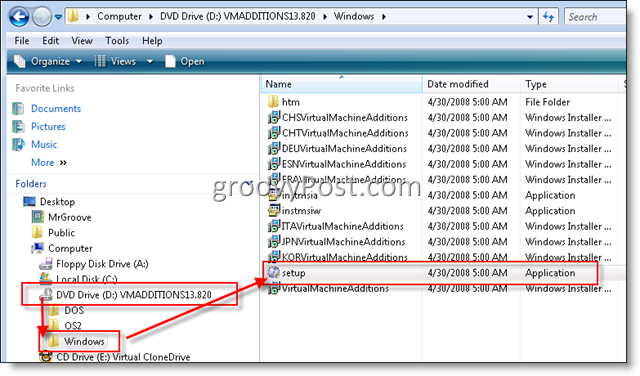Kā iespējot un pielāgot Microsoft Word fontu kopēšanu
Microsoft Birojs Microsoft Vārds Microsoft Produktivitāte Varonis Vārds / / March 01, 2021
Pēdējoreiz atjaunināts
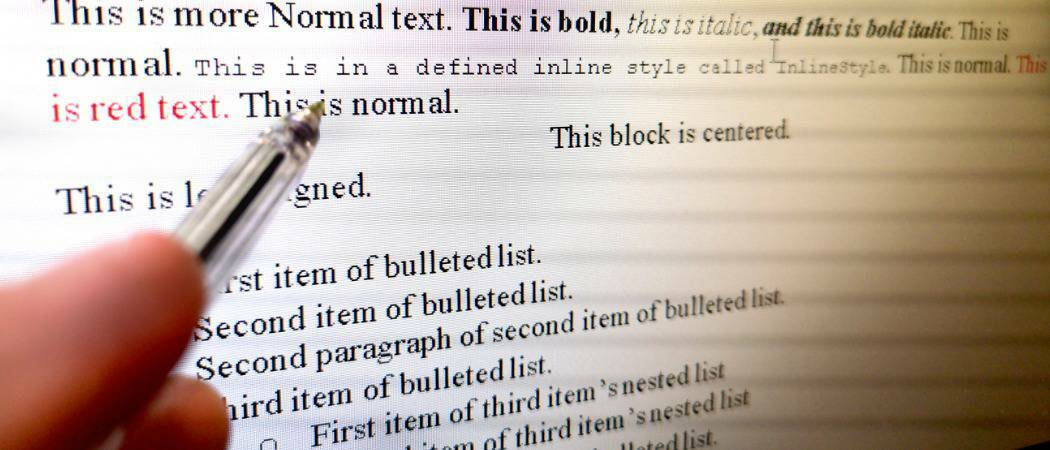
Neatkarīgi no tā, cik daudz jūs rakstāt Microsoft Word, tas nebūt nenozīmē, ka esat informēts par kerningu. Un, ja jūs veidojat dokumentu, kurā teksta izskats ir svarīgs, tā ir funkcija, kuru, iespējams, vēlēsities pārbaudīt.
Šeit mēs īsi paskaidrosim kerningu ar pāris piemēriem. Tad mēs parādīsim, kā iespējot un pielāgot kodēšanu programmā Word operētājsistēmās Windows un Mac.
Kas ir Kernings?
Kernings attiecas uz “atstarpi starp rakstzīmēm proporcionālā fontā”. Tāpēc, lietojot kodolu ar burtiem, pieturzīmes un simboli labi sader kopā, jūs redzēsiet mazāk vietas starp tiem. Piemēram, lielie burti A un V var izdalīties no mazāk vietas starp tiem, jo labi izlīdzinās: AV.
Lai rakstzīmes, kas nav strukturētas, izskatās labi blakus viena otrai, starp tām tiek paredzēta lielāka vieta. Labs piemērs tam būtu lielie burti T un Y. Kad šie burti atrodas tuvu viens otram, tie var sakrist savā starpā: TY. Kernings starp tiem izmantos nedaudz papildu vietas.
Tāpat kā daudzas citas funkcijas, arī Word piedāvā iespēju automātiski pielāgot kodolu. Kad esat to iespējojis, varat vienkārši izvēlēties minimālo punktu vērtību. Pēc tam visiem fontiem, kurus izmantojat virs šīs vērtības, automātiski tiks piemērots kernings.
Iespējojiet un pielāgojiet Kerning programmā Word sistēmā Windows
Lai sistēmā Windows Word ieslēgtu kerningu, atveriet dokumentu un veiciet šīs vienkāršās darbības.
- Atveriet dialoglodziņu Fonts, noklikšķinot uz bultiņa apakšējā labajā stūrī Fonts lentes sadaļa.
- Atlasiet Papildu cilni logā.
- Atzīmējiet izvēles rūtiņu Kernings fontiem sadaļā Rakstzīmju atstarpe.
- Labajā pusē ievadiet minimālo vērtību punktu vērtība kuru vēlaties izmantot.
- Klikšķis labi.
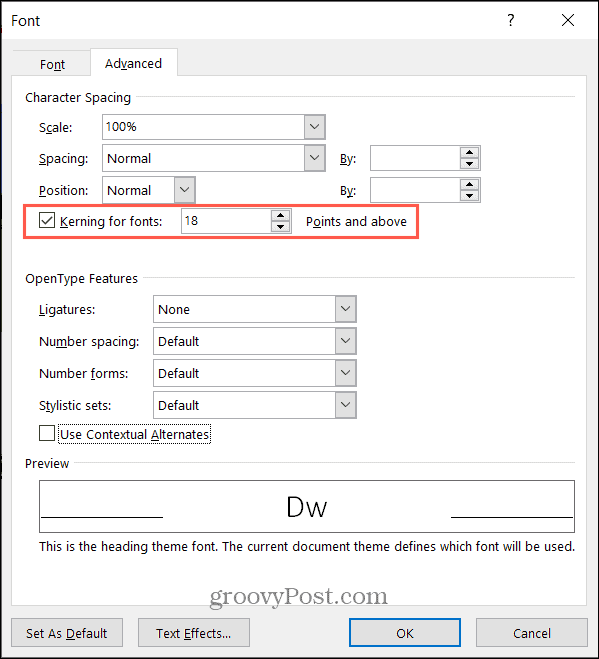
Automātiskās kodēšanas funkcija attiecas tikai uz dokumentu, kuram to iestatījāt. Tātad jums būs jāveic iepriekš minētās darbības, lai to iespējotu katram Word dokumentam, kur vēlaties to izmantot.
Iespējojiet un pielāgojiet operētājsistēmu Word programmā Mac
Lai gan operētājsistēmas kerning darbība Mac datorā darbojas vienādi, jums vienkārši jāpārvietojas uz iestatījumu mazliet savādāk nekā operētājsistēmā Windows.
- Atveriet dialoglodziņu Fonts, noklikšķinot uz Formāts > Fonts izvēlnes joslā.
- Atlasiet Papildu cilni logā.
- Atzīmējiet izvēles rūtiņu Kernings fontiem sadaļā Rakstzīmju atstarpe.
- Labajā pusē ievadiet minimālo vērtību punktu vērtība kuru vēlaties izmantot.
- Klikšķis labi.
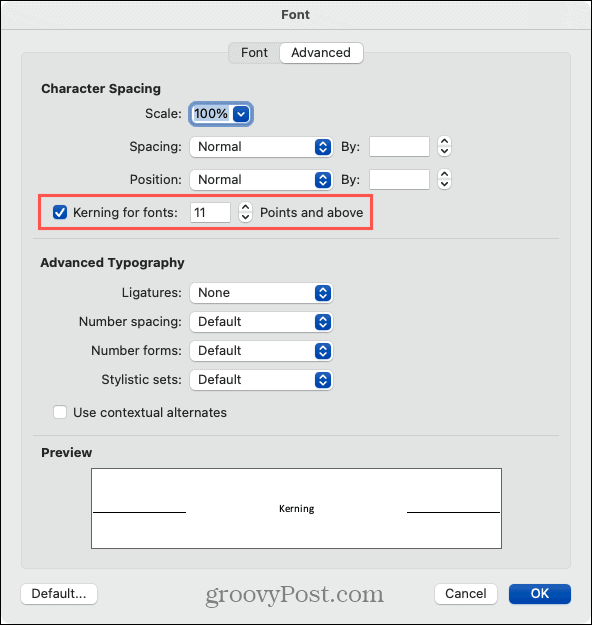
Atkal kerning uz Mac tiks piemērots pašreizējam dokumentam, kuru jūs iespējojat un pielāgojat, tāpat kā Windows. Jums tas jāiespējo katram dokumentam atsevišķi.
Rakstzīmju atstarpe
Kernings nav domāts acīmredzami acīmredzamai atstarpju pielāgošanai. Tas ir smalks un vienkārši padara izskatu patīkamāku acīm. Un jūs varat pamanīt atšķirību tikai ar konkrētiem fontu stiliem.

Tāpēc, ja nepietiek ar redzamo atstarpju daudzumu, kad kernings ir iespējots, varat izmantot arī rakstzīmju atstarpes funkciju. Tas ļauj paplašināt vai saīsināt atstarpi ar noteiktu punktu skaitu.
- Dokumentā atlasiet tekstu, kuru vēlaties pielāgot.
- Veiciet iepriekš norādītās darbības, lai atvērtu Fonta dialoglodziņš > Papildu.
- Izvēlieties paplašinātu vai saīsinātu Atstarpes nolaižamais saraksts augšpusē.
- Pa labi izvēlieties punktu vērtība ar ko paplašināt vai kondensēt telpu. Loga apakšdaļā varat redzēt sava teksta priekšskatījumu.
- Klikšķis labi.
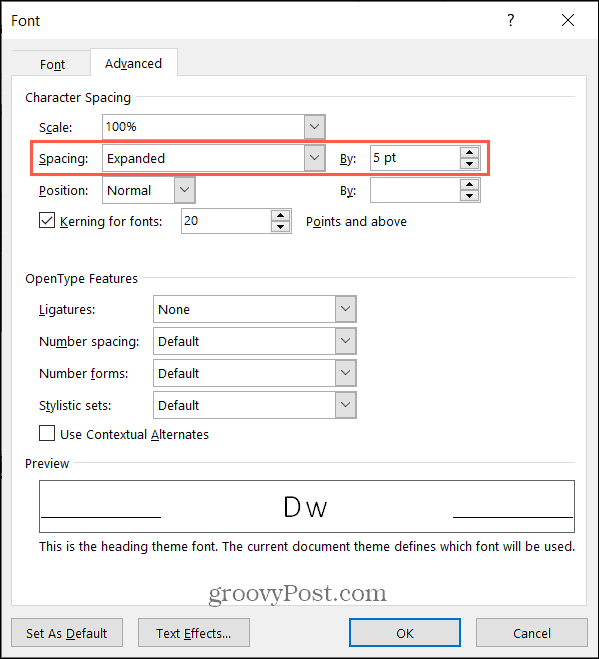
Atlasītajā tekstā nekavējoties jāmaina atstarpe starp rakstzīmēm. Vienkārši paturiet prātā, ka rakstzīmju atstarpes atšķiras no kodolierakstiem, jo tas attiecas uz visiem burtiem, pieturzīmēm un simboliem neatkarīgi no tā, cik labi tie atrodas blakus.
Vai jūs būsiet Kernings?
Ja vien tipogrāfija nav pazīstama pēc tirdzniecības, izglītības vai pieredzes, iespējams, kernings nav tas, par ko jūs daudz domājat. Bet, ja jūs uztrauc fonta parādīšanās Word dokumentā, tā var būt tikai biļete uz pilnīgi skaistu, gatavu produktu.
Apskatiet citus veidus, kā strādāt ar dokumentos esošajiem fontiem kā iestatīt noklusējuma fontu programmā un kā mainīt esoša Word dokumenta fontu.
Cenu salīdzināšana veikalā: kā iegūt cenas tiešsaistē, iepērkoties veikalā
Pērkot veikalā, tas nenozīmē, ka jāmaksā augstākas cenas. Pateicoties cenu saskaņošanas garantijām, jūs varat saņemt atlaides tiešsaistē, iepērkoties ...
Kā dāvināt Disney Plus abonementu, izmantojot digitālo dāvanu karti
Ja jūs esat izbaudījis Disney Plus un vēlaties to kopīgot ar citiem, lūk, kā iegādāties Disney + dāvanu abonementu ...
Jūsu ceļvedis dokumentu kopīgošanai pakalpojumā Google dokumenti, Izklājlapas un Prezentācijas
Jūs varat viegli sadarboties ar Google tīmekļa lietotnēm. Šis ir jūsu ceļvedis koplietošanai pakalpojumos Google dokumenti, Izklājlapas un Prezentācijas ar atļaujām ...

![Audekls Microsoft OneNote [groovyReview]](/f/126b530aece080120ca9be52b3d88025.png?width=288&height=384)